Kenwood DNX7280BT, DNX5280BT, DNX5580BT, DNX4280BT Manual [uk]
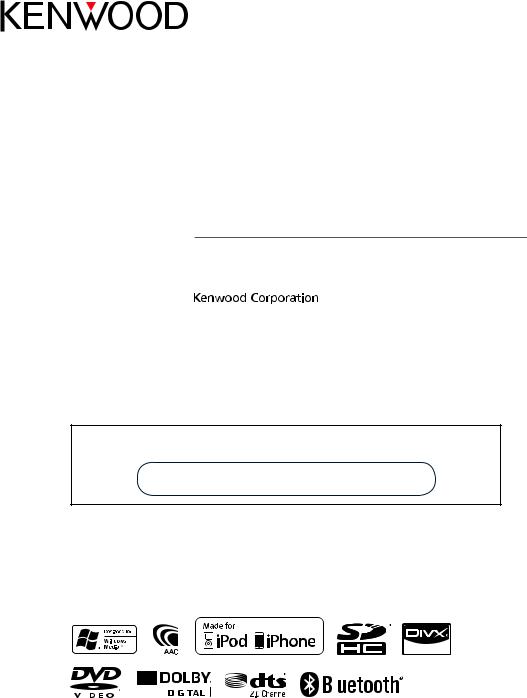
DNX7280BT
DNX5280BT
DNX4280BT
DNX5580BT
НАВІГАЦІЙНА СИСТЕМА GPS
ІНСТРУКЦІЯ З ЕКСПЛУАТАЦІЇ
Перед тим як читати цю інструкцію, натисніть на кнопку внизу, зайдіть на сайт та перевірте, чи є остання версія, а також наявність сторінок із змінами.
Перевірити наявність останньої версії
|
|
|
|
|
|
|
|
|
|
© 2010 Kenwood Corporation All Rights Reserved. |
11DNXMid_IM324_Ref_E_Uk_02 (E) |
||||||||
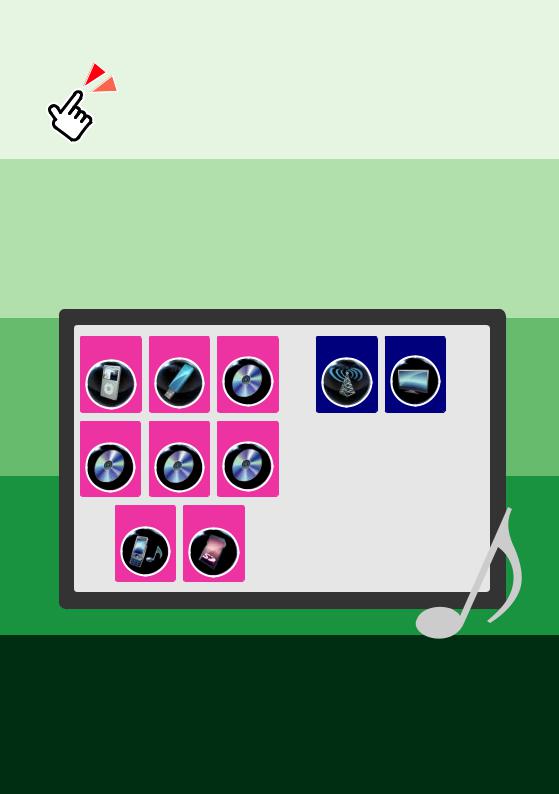
 Що б Ви хотіли зробити?
Що б Ви хотіли зробити?
Дякуємо за те, що Ви придбали НАВІГАЦІЙНУ СИСТЕМУ GPS
KENWOOD.
В цій інструкції можна знайти описи багатьох зручних функцій системи.
Клацніть на зображенні носія, дані з якого хотіли б відтворювати.
Одним рухом можна перейти до розділу, присвяченого кожному з носіїв даних!
iPod |
Пристрій |
USB |
VCD |
Приймач Телебачення |
Дискові носії |
Музичний |
DVD Video |
даних |
компакт-диск |
BT Audio SD-карта
1
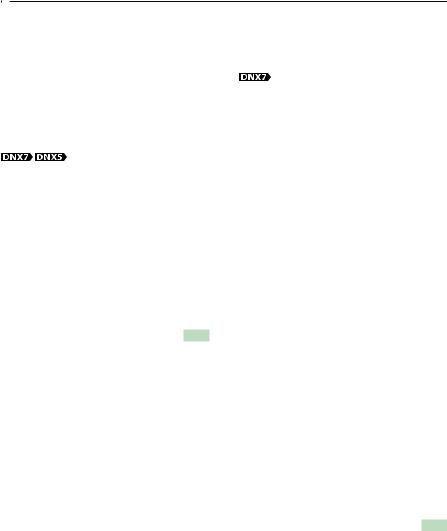
 Зміст
Зміст
Перед використанням |
|
Операції з Bluetooth |
|
|
4 |
52 |
|||
|
|
Реєстрація та підключення пристрою |
|
|
Як читати цю інструкцію |
5 |
|
||
Bluetooth_ _________________________ |
52 |
|||
Основні операції |
|
|||
|
Відтворення з аудіопристрою Bluetooth |
|
||
6 |
|
|||
Функції кнопок на передній панелі_ ___ |
6 |
____________________________ |
55 |
|
Використання пристрою “Вільні руки” |
|
|||
Увімкнення пристрою_ ______________ |
10 |
|
||
(Hands-Free)________________________ |
56 |
|||
Послідовність дій по відтворенню |
|
|||
|
Настроювання пристрою Bluetooth____ |
59 |
||
інформації з різних носіїв даних_______ |
13 |
|||
Керування функцією “Вільні руки”_ ____ |
60 |
|||
Від'єднання передньої панелі |
|
|||
|
|
|
||
_ _____________________ |
15 |
|
|
|
Настроювання |
66 |
|||
Робота з екраном головного меню_____ |
17 |
|||
Настроювання екрана монітора_______ |
66 |
|||
Загальні операції___________________ |
18 |
|||
Настроювання системи______________ |
67 |
|||
Робота з навігацією__________________ |
20 |
|||
Настроювання дисплею______________ |
71 |
|||
|
|
Робота з DVD/Video CD (VCD) |
|
22 |
|
Основні функції DVD/VCD_ ___________ |
22 |
Робота з меню диска DVD_ ___________ |
25 |
Управління масштабом для DVD та VCD_ |
26 |
Настроювання DVD_________________ |
27 |
Операції з CD/аудіофайлами та відеофайлами/пристроями iPod 30
Основні операції з музикою |
|
/відеозаписами/зображеннями_ ______ |
30 |
Операція пошуку_ __________________ |
36 |
Елементи керування фільмами________ |
41 |
Настроювання USB/SD/iPod/DivX______ |
41 |
Керування радіо та |
|
телебаченням |
|
44 |
|
Основні функції керування |
|
радіоприймачем____________________ |
44 |
Основні функції керування телевізійним приймачем

 ____________ 46
____________ 46
Операції з пам'яттю_ ________________ 48 Процедура вибору__________________ 49
Інформування про дорожню ситуацію (лише для FM-тюнера)_ ______________ 50
Настроювання радіоприймача________ 50 TV Setup

 _ _____________ 51
_ _____________ 51
Настроювання навігації______________ 74 Настроювання камери_______________ 75
Інформація про програмне забезпечення_ _____________________ 76
Настроювання параметрів входу аудіо /відео_ ____________________________ 76
Настроювання інтерфейсу виходу аудіо /відео _____________________________ 77
Керування зовнішніми пристроями
 ____________________________ 77
____________________________ 77
Керування звуком |
|
78 |
Настроювання звуку________________ 78 Загальне керування звуком__________ 81 Керування еквалайзером_ ___________ 82 Керування зонами_ _________________ 84 Ефект просторового звучання __ 84 Розташування слухача
__ 84 Розташування слухача _________ 85
_________ 85
Пульт дистанційного |
|
керування |
86 |
Установлення батареї________________ 86
Функції кнопок пульта дистанційного керування_ ________________________ 87
2
Виявлення несправностей |
|
90 |
|
Неполадки та рішення_______________ |
90 |
Повідомлення про помилки_ _________ |
91 |
Скидання параметрів пристрою_______ |
92 |
Додаток |
|
93 |
|
Носії даних та файли, сумісні з даним |
|
пристроєм_________________________ |
93 |
Елементи індикатора рядка стану_ ____ |
96 |
Коди регіонів світу__________________ |
98 |
Коди мов DVD______________________ |
99 |
Технічні характеристики_ ____________ 100 Інформація про пристрій_____________ 102
3
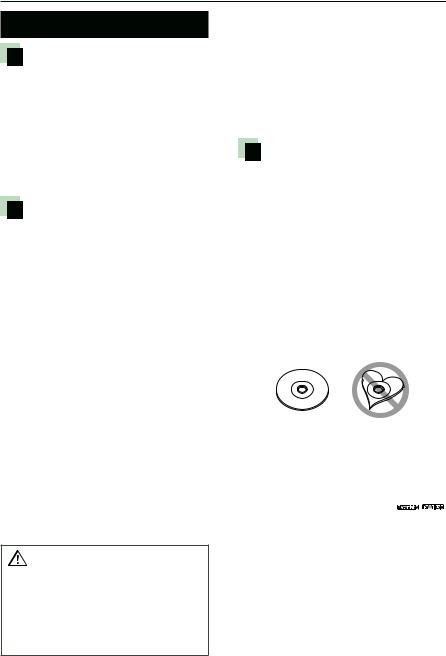
Повернутися на першу сторінку Перед використанням
 Перед використанням
Перед використанням
2УВАГА!
Щоб попередити травми або пожежі, потрібно вжити таких запобіжних заходів:
•Щоб уникнути короткого замикання, ніколи не кладіть і не залишайте металеві предмети (наприклад, монети чи металеве приладдя)
всередині апарата.
•Не дивіться на дисплей апарата і не фіксуйте на ньому погляд, якщо керуєте транспортним засобом протягом тривалого часу.
•У разі виникнення проблем під час встановлення зверніться до дилера компанії «Kenwood».
Заходи безпеки під час використання пристрою
•Під час придбання додаткового обладнання проконсультуйтеся у дилера компанії «Kenwood» і переконайтеся, що воно працює із вашою моделлю та у вашому регіоні.
•Можна вибрати мову, на якій будуть відображатися меню на дисплеї, теги аудіофайлів та інше. Див. Встановлення мови (стор. 68).
•Функція Radio Data System або Radio Broadcast Data System недоступна на території, де обслуговування не
підтримується жодною з радіостанцій.
 Запотівання лінзи
Запотівання лінзи
Під час вмикання обігрівача автомобіля в холодну погоду на лінзі у програвачі дисків апарата може утворюватися волога чи конденсат. Це називається запотіванням лінзи. Цей конденсат на лінзі може перешкоджати відтворенню дисків. За такої ситуації вийміть диск і почекайте, доки випарується конденсат. Якщо через деякий час апарат не запрацює належним чином, зверніться до найближчого дилера компанії Kenwood.
Заходи безпеки під час маніпуляцій з дисками
•Не торкайтеся поверхонь дисків, на яких записано дані.
•Не приклеюйте стрічки тощо на диски та не використовуйте диски з наклейками.
•Не використовуйте обладнання для друку на дисках.
•Чистьте диски, починаючи з центру і рухаючись до країв.
•Диски з апарата потрібно виймати, тримаючи в горизонтальному положенні.
•Якщо обідок навколо центрального отвору або ж зовнішній край є кострубатими, використовувати диск можна тільки після того, як ці нерівності буде стерто за допомогою кулькової ручки тощо.
•Не можна використовувати диски, що мають форму, відмінну від круглої.
 Захист монітора
Захист монітора
Щоб захистити монітор від ушкоджень, не експлуатуйте монітор, використовуючи кулькову ручку або подібний інструмент із загостреним кінцем.
 Чищення апарата
Чищення апарата
Якщо лицьова панель апарата забруднилася, витріть її шматком сухої м’якої тканини, наприклад, силіконовою серветкою.
Якщо лицьова панель сильно забруднена, витріть пляму шматком тканини, змоченої в нейтральному миючому засобі, а потім знову протріть її шматком сухої й чистої м’якої тканини.
•Нанесення аерозольного засобу чищення безпосередньо на апарат може пошкодити його механічні деталі. Чищення лицьової панелі жорсткою тканиною або використання таких летких рідин, як розчинник або спирт, може призвести до появи на її поверхні подряпин або стирання написів, нанесених трафаретним способом.
•Не можна використовувати диски діаметром 8 см (3 дюйми).
•Не можна використовувати диски з малюнками на поверхні запису або брудні диски.
•Цей апарат може відтворювати тільки
компакт-диски з позначками 

 . Диски, що не мають таких позначок, можуть відтворюватися некоректно.
. Диски, що не мають таких позначок, можуть відтворюватися некоректно.
•Диск, який не було фіналізовано, не можна відтворити. (Інформація щодо того, як фіналізувати диск після запису, подана у інструкції користувача записуючого
пристрою та у програмі для запису дисків.)
4
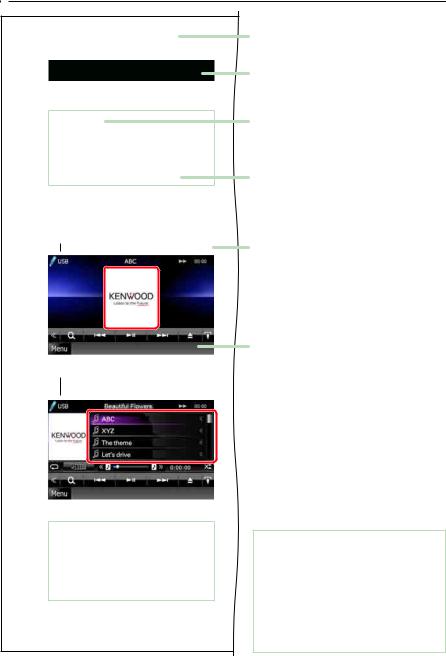
Повернутися на першу сторінку Як читати цю інструкцію
 Як читати цю інструкцію
Як читати цю інструкцію
Повернутися на першу сторінку
CD, Диск, iPod, Пристрій USB, SD-карт
Операція пошуку
Використовуючи наступні операції, можна
шукати музику, відео або зображення.
ПРИМІТКА
•Якщо використовувати пульт дистанційного керування, можна перейти безпосередньо до потрібної доріжки або до потрібного файла, ввівши номер доріжки, папки чи файла, час відтворення і т. п. Детальний опис див. у розділі
Режим прямого пошуку (стор. 87).
 Пошук по списку
Пошук по списку
Можна шукати доріжки, папки та файли у
відповідності з ієрархією.
1 Доторкніться до вказаної ділянки.
З'явиться екран керування списком.
2 Доторкніться до вибраної доріжки чи вибраного файла.
Почнеться відтворення.
ПРИМІТКА
•Для дискових носіїв можна вибирати
між списком файлів та списком папок, доторкаючись до клавіші [  ].
].
•Для дискових носіїв неможливо викликати список під час випадкового відтворення та тоді, коли увімкнено режим зупинки.
36
Link header
Клацнувши на відповідному посиланні, можна перейти до кожного розділу чи потрапити на верхню сторінку.
Назва дії
Містить назву функції.
ПРИМІТКА
Містить деякі поради, примітки і т. п.
Знак посилання
Відображається у вигляді тексту синього кольору.
Клацнувши на посиланні, можна перейти до статті, пов'язаної з поточним розділом.
Процедура виконання операції
Вказуються процедури, потрібні для виконання даної операції.
<>: Вказуються назви кнопок на панелі.
[ |
]: Вказуються назви сенсорних |
|
клавіш. |
Знімок екрану
Для порівняння наводяться деякі знімки екрану, зроблені під час операції. Місцезнаходження клавіш, які потрібно натискати, обведено червоною рамкою.
ПРИМІТКА
•Знімки екрану та фотографії панелей, наведені в даній інструкції, подані для прикладу, з метою полегшити пояснення операцій.
Тому ці ілюстрації або наведені зображення дисплея можуть відрізнятися від реальних дисплеїв та панелей, можуть також бути іншими деякі зображення, що з'являються на дисплеї.
5
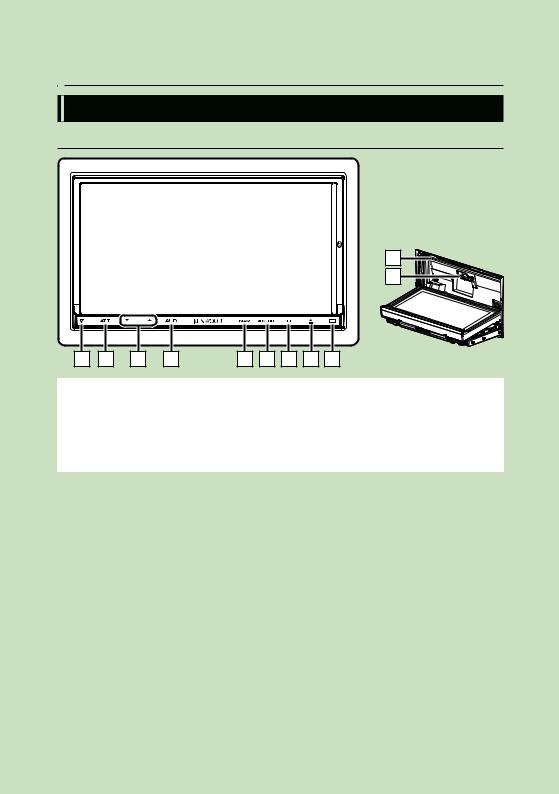
Повернутися на першу сторінку Основні операції
 Основні операції
Основні операції
Функції кнопок на передній панелі
DNX7280BT
1 |
2 |
3 |
4 |
5 |
6 |
7 |
8 |
9 |
10 |
11 |
ПРИМІТКА
•Фотографії панелей, наведені в даній інструкції, подані для прикладу, з метою полегшити пояснення операцій. Тому панелі, зображені фотографії можуть відрізнятися від реальних панелей.
•В цій інструкції назва кожної моделі наводиться в наступному скороченому вигляді.
DNX7280BT:
Якщо показано таку піктограму, слід прочитати статтю, що стосується пристрою, який ви використовуєте.
6
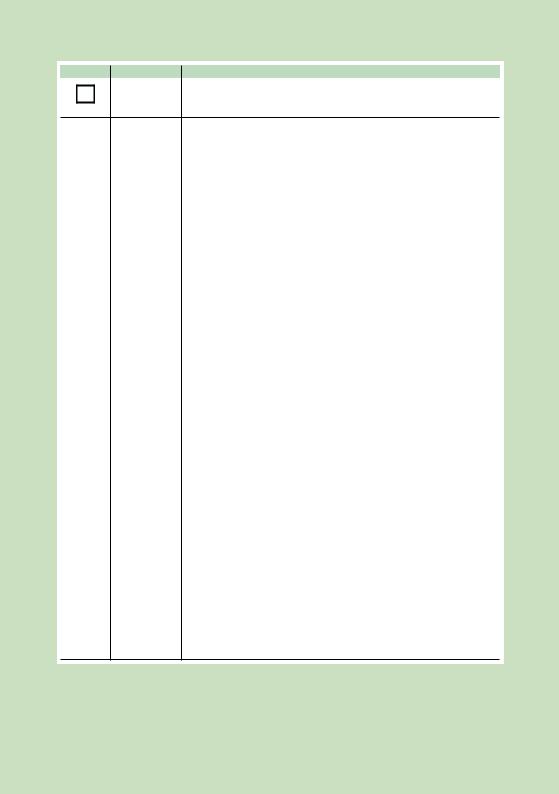
|
|
Повернутися на першу сторінку |
|
|
Основні операції |
Номер |
Назва |
Дія |
1 |
fi(Reset) |
• Якщо даний пристрій або під'єднаний до нього пристрій не працює належним |
|
чином, натискання цієї кнопки повертає пристрій до режимів, настроєних на |
|
|
|
заводі (стор. 92). |
|
|
ATT |
• Вмикається та вимикається звук. |
|
2 |
||
|
|
• Утримуючи кнопку натисненою протягом 1 секунди, можна вимикнути екран. |
|
|
|
|
|
|
|
|
|
|
|
∞, 5(Vol) |
Регулювання гучності. |
|
3 |
||
|
|
Якщо утримувати клавішу натисненою, гучність плавно зросте до 25 поділок. |
|
|
|
|
При необхідності збільшити гучність до рівня, вищого, ніж 25 поділок, кожне |
|
|
|
окреме натискання клавіші збільшує гучність на одну поділку. |
|
|
|
|
|
|
AUD |
• На екран дисплея викликається зображення графічного еквалайзера (стор. |
|
4 |
||
|
|
82).* |
|
|
|
|
• За допомогою натиснення цієї клавіші протягом 1 секунди на дисплеї |
|
|
|
відображається або з екрана зникає зображення з відеокамери. |
|
|
|
|
|
|
NAV |
• Відображення екрана навігації. |
|
5 |
||
|
|
• Натисканням цієї клавіші протягом 1 секунди проводиться комутація джерел |
|
|
|
|
|
|
|
|
сигналу для виходу аудіо/відео. |
|
|
|
• Якщо живлення вимкнено, цією клавішею вмикається живлення. |
|
|
|
|
|
|
MENU |
• Вмикається відображення на дисплеї екрану головного меню (стор. 17). |
|
6 |
||
|
|
• Натисканням клавіші протягом 1 секунди вимикається живлення. |
|
|
|
|
|
|
|
|
• Якщо живлення вимкнено, цією клавішею вмикається живлення. |
|
|
|
|
|
|
TEL |
• На дисплеї вмикається екран режиму "Вільні руки" (Hands-Free) (стор. 52). |
|
7 |
||
|
|
• Утримуючи кнопку натисненою протягом 1 секунди, викликають появу на |
|
|
|
|
|
|
|
|
дисплеї екрану управління екраном. |
|
|
|
• Якщо живлення вимкнено, цією клавішею вмикається живлення. |
|
|
|
|
|
|
0(Eject) |
• Виштовхування диска. |
|
8 |
||
|
|
• Натисканням клавіші протягом 1 секунди відкривається панель, за якою |
|
|
|
|
|
|
|
|
знаходиться отвір для введення диска. Якщо панель відкрита, натисканням |
|
|
|
клавіші протягом 1 секунди панель закривають, а натискання протягом 3 |
|
|
|
секунд викликає примусове виштовхування диска. |
|
|
|
• Якщо панель закрита, натискання клавіші протягом 3 секунд призводить до |
|
|
|
повного відкривання панелі до місця розташування гнізда для SD-карти. |
|
|
|
|
|
|
Інфрачервоний |
• Призначений для приймання сигналу пульта дистанційного керування. |
|
9 |
||
|
давач |
Цю функцію можна задіяти чи відключити, відповідно настроївши опцію |
|
|
|
|
Інфрачервоний давач (стор. 67). |
|
|
|
• Якщо [Remote Sensor] вимкнено, приймання телевізійного сигналу блокується. |
|
|
|
|
|
|
Гніздо для |
Гніздо для введення дискового носія даних. |
|
10 |
||
|
введення диска |
|
|
|
|
|
|
|
|
Гніздо для SD- |
Гніздо для введення SD-карти. SD-карта використовується для оновлення |
|
11 |
||
|
карти |
карти. Процедура оновлення карти описана в інструкції з експлуатації системи |
|
|
|
|
навігації. |
|
|
|
Крім того, з карти можна відтворювати аудіофайли та відеофайли. |
* За певних умов дисплей не може перемкнутися на екран графічного еквалайзера.
7
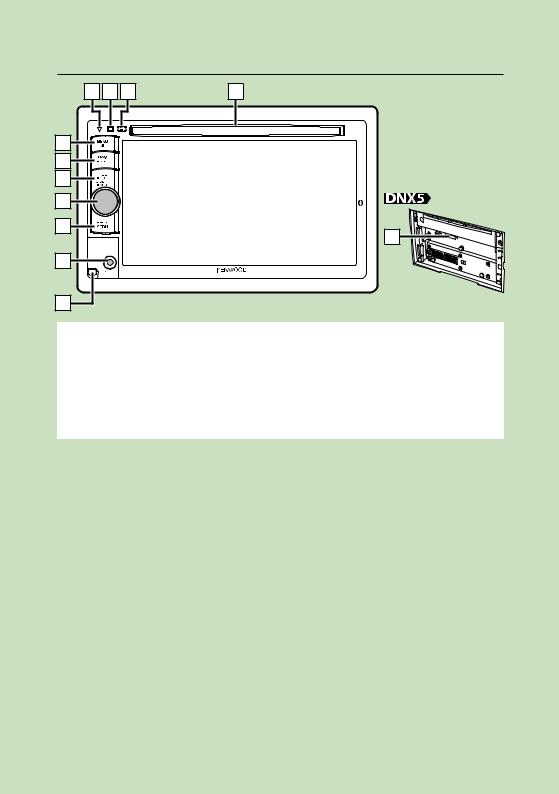
Повернутися на першу сторінку Основні операції
DNX5280BT/DNX4280BT/DNX5580BT
1 |
7 |
8 |
2 |
3 |
4 |
5 |
6 |
10 |
11 |
9 |
12 |
ПРИМІТКА
•Фотографії панелей, наведені в даній інструкції, подані для прикладу, з метою полегшити пояснення операцій. Тому панелі, зображені фотографії можуть відрізнятися від реальних панелей.
•В цій інструкції назва кожної моделі наводиться в наступному скороченому вигляді.
DNX5580BT та DNX5280BT: DNX4280BT:
DNX4280BT:
Якщо в тексті зустрічаються наведені вище піктограми, слід прочитати статтю, що стосується пристрою, який Ви використовуєте.
8
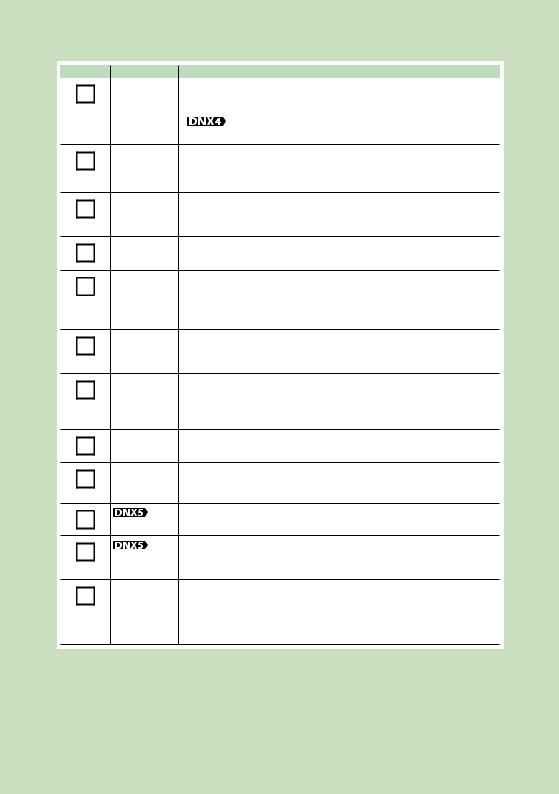
|
|
|
Повернутися на першу сторінку |
|
|
|
Основні операції |
Номер |
Назва |
|
Дія |
1 |
fi(Reset) |
• Якщо даний пристрій або під'єднаний до нього пристрій не працює належним |
|
|
|
чином, натискання цієї кнопки повертає пристрій до режимів, настроєних на |
|
|
|
|
заводі (стор. 92). |
|
|
• |
Якщо увімкнена функція SI, цей індикатор блимає, коли вимкнено |
|
|
|
запалення автомобіля (стор. 69). |
2 |
MENU |
• Вмикається відображення на дисплеї екрану головного меню (стор. 17). |
|
|
• Натисканням клавіші протягом 1 секунди вимикається живлення. |
||
|
|
||
|
|
• Якщо живлення вимкнено, цією клавішею вмикається живлення. |
|
3 |
NAV |
• Відображення екрана навігації. |
|
|
• Натисканням цієї клавіші протягом 1 секунди проводиться комутація джерел |
||
|
|
||
|
|
|
сигналу для виходу аудіо/відео. |
4 |
TEL |
• На дисплеї вмикається екран режиму "Вільні руки" (Hands-Free) (стор. 52). |
|
|
• Утримуючи кнопку натисненою протягом 1 секунди, можна вимикнути екран. |
||
|
|
||
5 |
Регулятор |
• Якщо регулятор натискати, вмикається та вимикається звук. |
|
гучності |
• Повертаючи регулятор, можна збільшувати та зменшувати гучність. |
||
|
|
||
•Утримуючи регулятор натисненим протягом 1 секунди, викликають екран регулювання тембру (стор. 83).*
6 |
SCRN |
• Відображення екрана керування екраном. |
|
• За допомогою натиснення цієї клавіші протягом 1 секунди на дисплеї |
|
|
|
|
|
|
відображається зображення з відеокамери заднього виду. |
7 |
Інфрачервоний |
• Призначений для приймання сигналу пульта дистанційного керування. |
давач |
Цю функцію можна задіяти чи відключити, відповідно настроївши опцію |
|
|
|
Інфрачервоний давач (стор. 67). |
• Якщо [Remote Sensor] вимкнено, приймання телевізійного сигналу блокується.
8 |
0(Eject) |
• Виштовхування диска. |
|
• Натисканням клавіші протягом 1 секунди примусово виштовхується диск. |
|
|
|
|
9 |
Гніздо для |
Гніздо для введення дискового носія даних. |
введення |
|
|
|
диска |
|
10 |
|
Вхідне гніздо для зовнішнього пристрою. |
Вхідне гніздо |
|
|
|
|
|
11 |
|
Призначена для від'єднання передньої панелі. |
Кнопка |
|
|
|
|
|
|
відкривання |
|
12 |
Гніздо для SDГніздо для введення SD-карти. SD-карта використовується для оновлення |
|
карти |
карти. Процедура оновлення карти описана в інструкції з експлуатації системи |
|
|
|
навігації. |
|
|
В пристрої DNX5280BT можна відтворювати аудіофайли та відеофайли, що |
|
|
знаходяться на карті. |
* За певних умов дисплей не може перемкнутися на екран Регулювання тембру.
9
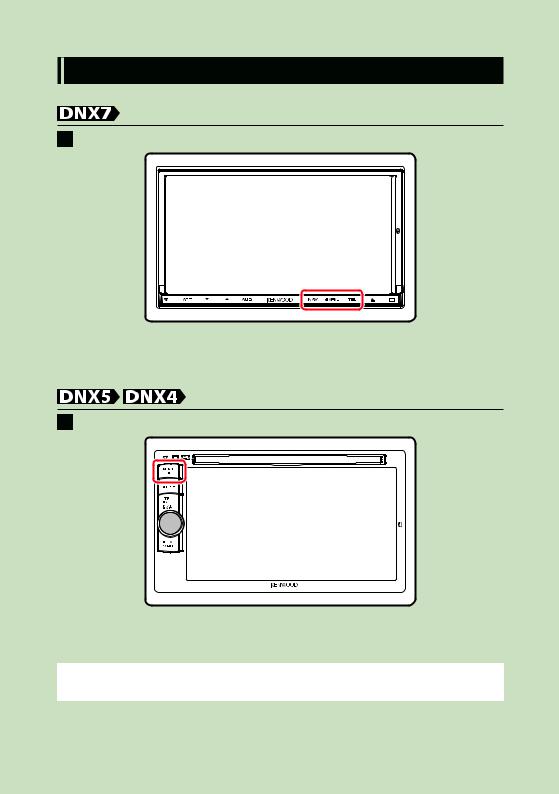
Повернутися на першу сторінку Основні операції
Увімкнення пристрою
Пристрої вмикаються різними способами, залежно від моделі.
1 Натисніть кнопку <NAV>, <MENU>, або <TEL>.
Пристрій увімкнено.
●●Вимкнення пристрою:
Утримуйте кнопку <MENU> натисненою протягом 1 секунди.
1 Натисніть кнопку <MENU>.
Пристрій увімкнено.
●●Вимкнення пристрою:
Утримуйте кнопку <MENU> натисненою протягом 1 секунди.
Якщо пристрій вмикається вперше після встановлення, слід виконати Початкове настроювання (стор. 11).
10
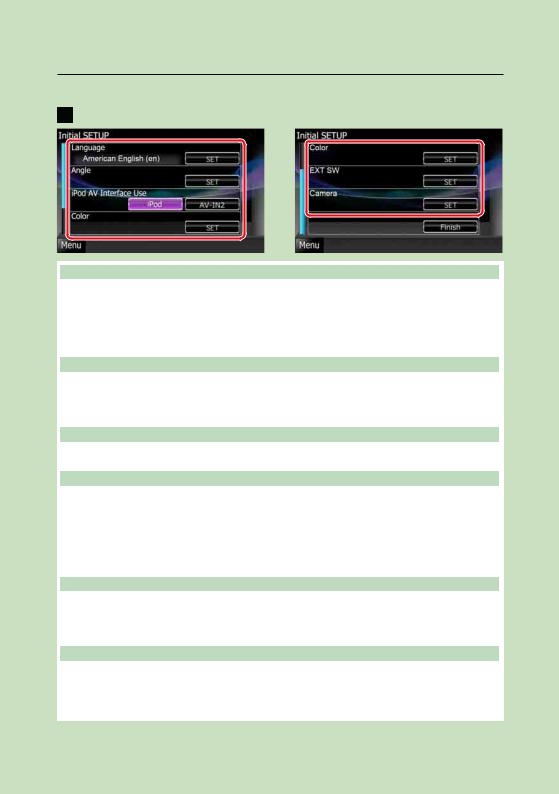
Повернутися на першу сторінку Основні операції
Початкове настроювання
Це настроювання виконується тоді, коли пристрій використовується вперше та коли було здійснено скидання настроювань (стор. 92).
1 Кожний пункт настроюється наступним чином.
Language
Вибір мови для екрана керування та елементів настроювання. По замовчуванню встановлено “British English (en)” в пристроях DNX7280BT/ DNX5280BT/ DNX4280BT та “Russian” в пристрої DNX5580BT.
1 Торкніться [SET].
2 Торкніться [2] або [3], щоб вибрати потрібну мову. 3 Торкніться [Enter].
Детальніший опис див. у розділі Встановлення мови (стор. 68).
Angle
Відрегулюйте положення монітора. За промовчанням встановлено “0”. 1 Торкніться [SET].
2 Виберіть потрібний кут та торкніться [  ].
].
Детальніший опис процедури див. у розділі Регулювання кута монітора (стор. 71). iPod AV Interface Use
Вкажіть роз’єм, до якого під'єднаний пристрій iPod. За промовчанням це роз'єм “iPod”. 1 Торкніться [iPod] або [AV-IN2].
Color
Встановіть колір підсвітки екрана та кнопок. Можна дозволити режим сканування кольорів або вибрати для роботи один колір.
1 Торкніться [SET].
2 Торкніться [ON] (ВКЛ) або [OFF] (ВИКЛ) в меню [Panel Color Scan].
3 Якщо виникла потреба змінити колір, слід торкнутися [SET] в меню [Panel Color Coordinate]. 4 Торкніться вибраного кольору та кнопки [  ].
].
Детальніший опис процедури див. у розділі Визначення кольорів панелі (стор. 72).
EXT SW
Управління зовнішніми пристроями. 1 Торкніться [SET].
2 Вкажіть назву пристрою, вихідний код та набір імпульсів для кожного пристрою. Потім торкніться [  ]. Детальніший опис див. у розділі Настроювання перемикання зовнішніх пристроїв (стор. 70).
]. Детальніший опис див. у розділі Настроювання перемикання зовнішніх пристроїв (стор. 70).
Camera
Встановіть параметри камери. 1 Торкніться [SET].
2 Встановіть кожний пункт та торкніться кнопки [  ]. Детальніший опис див. у розділі Настроювання камери (стор. 75).
]. Детальніший опис див. у розділі Настроювання камери (стор. 75).
Продовження на наступній сторінці
11
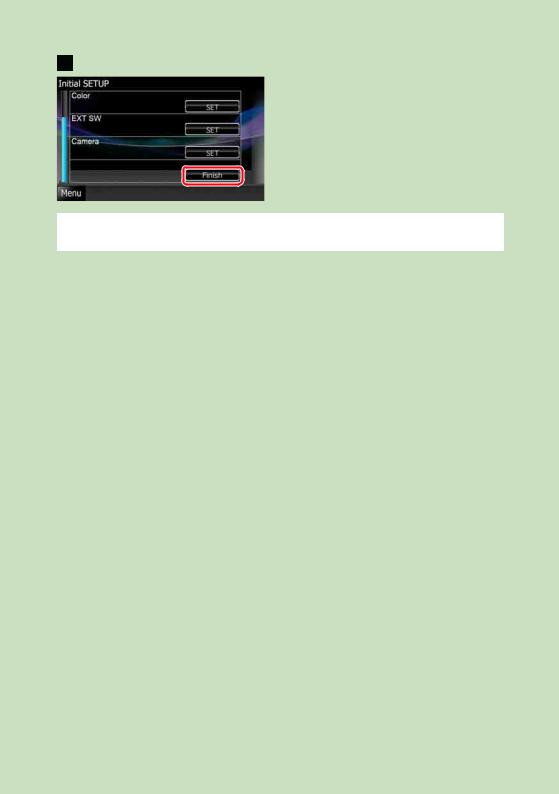
Повернутися на першу сторінку Основні операції
2 Торкніться [Finish].
ПРИМІТКА
• Вказані настроювання можна проводити з меню НАСТРОЮВАННЯ. Див. розділ Настроювання (стор. 66).
12
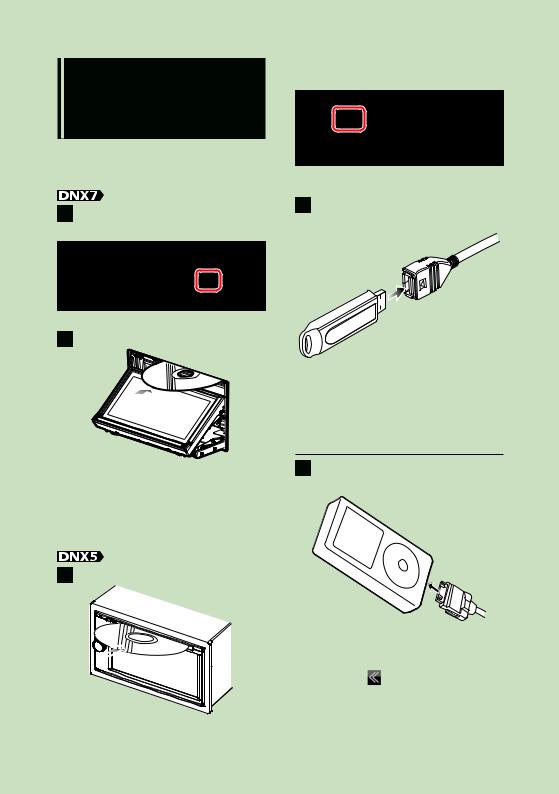
Послідовність дій по відтворенню інформації з різних носіїв даних
Музичні CD та дискові носії даних
1Утримуйте кнопку <0>
натисненою протягом 1 секунди.
Повернутися на першу сторінку Основні операції
●●Щоб витягти диск:
Натисніть кнопку <0>.
Пристрій USB
1Під'єднайте пристрій USB за допомогою кабелю USB.
Відкриється панель.
2 Вставте диск в отвір.
|
Пристрій читає дані з під'єднаного |
|
пристрою і починається відтворення. |
|
●●Щоб від'єднати пристрій: |
|
Натисніть протягом 1 секунди на екрані |
|
[0] та від'єднайте пристрій від кабелю. |
|
iPod |
Панель закривається автоматично. |
1 Під'єднайте iPod за допомогою |
Пристрій завантажує диск і починається |
кабелю iPod. |
відтворення. |
|
●●Щоб витягти диск: |
|
Утримуйте кнопку <0> натисненою |
|
протягом 1 секунди. |
|
1 Вставте диск в отвір.
Пристрій читає дані з iPod і починається
відтворення.
●●Щоб від'єднати пристрій:
Торкніться [ ] на екрані, потім торкніться [0] протягом 1 секунди.
Від'єднайте iPod від кабелю.
Пристрій завантажує диск і починається відтворення.
13
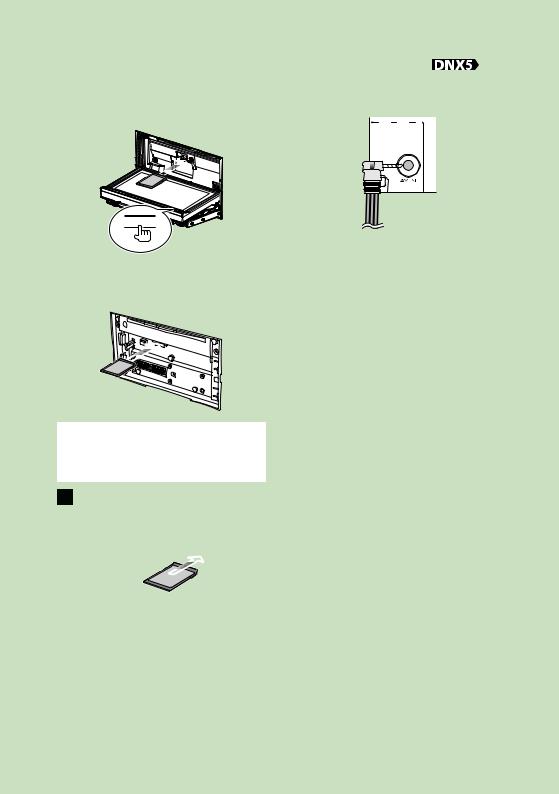
Повернутися на першу сторінку Основні операції
SD-карта |
Зовнішній пристрій |
|||||||||
|
DNX7280BT: Щоб відкрити |
|
|
Вставте штекер в гніздо входу |
||||||
1 |
|
|||||||||
|
1 |
|||||||||
|
передню панель, натисніть |
|
|
аудіо/відео AV-IN. |
||||||
|
протягом 3 секунд кнопку <0>. |
|
|
|
|
|
|
|
|
|
0
Панель повністю відкриється.
DNX5280BT:
Від'єднайте передню панель.
ПРИМІТКА
•Детальніший опис процедури від'єднання передньої панелі див. у розділі Від'єднання передньої панелі (стор. 15).
2Тримаючи SD-карту так, як показано на малюнку внизу, вставте її в отвір, поки не почуєте клацання.
Ділянка з
надрізом
 Сторона з етикеткою
Сторона з етикеткою
Пристрій завантажує дані з карти і починається відтворення.
●●Видалення SD-карти:
Натисніть на SD-карту, поки вона не клацне, а потім заберіть палець з карти. Карта вискочить назовні, після чого її можна витягнути пальцями.
14
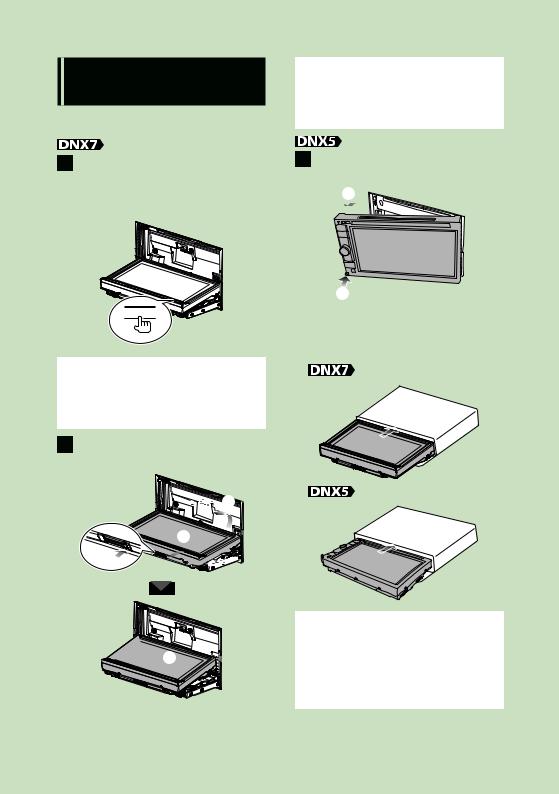
Від'єднання передньої
панелі 

Щоб не допустити крадіжки пристрою, передню панель можна знімати.
1Щоб відкрити передню панель, натисніть протягом 3 секунд кнопку <0>.
0
ПРИМІТКА
•Можна настроїти пристрій таким чином, щоб передня панель відкривалася автоматично, коли вимикають запалювання. Див. розділ
Регулювання кута монітора (стор. 71).
2Від'єднуйте панель так, як показано на малюнках внизу.








 3
3 














 2
2





 1
1 























 4
4 


Повернутися на першу сторінку Основні операції
ПРИМІТКА
•З'єднувальна накладка автоматично замикається через 10 секунд після того, як була роз'єднана передня панель. Передню панель слід зняти раніше, ніж це станеться.
1Від'єднуйте панель так, як показано на малюнках внизу.
2
1
●●Після від'єднання:
Покладіть панель в захисну сумку, що входить до комплекту пристрою.
ПРИМІТКА
•Щоб не допустити пошкодження, не слід чіпати пальцями електричні контакти пристрою та лицьової панелі.
•Якщо контакти пристрою або лицьової панелі забруднилися, їх слід протерти чистою м'якою сухою тканиною.
15
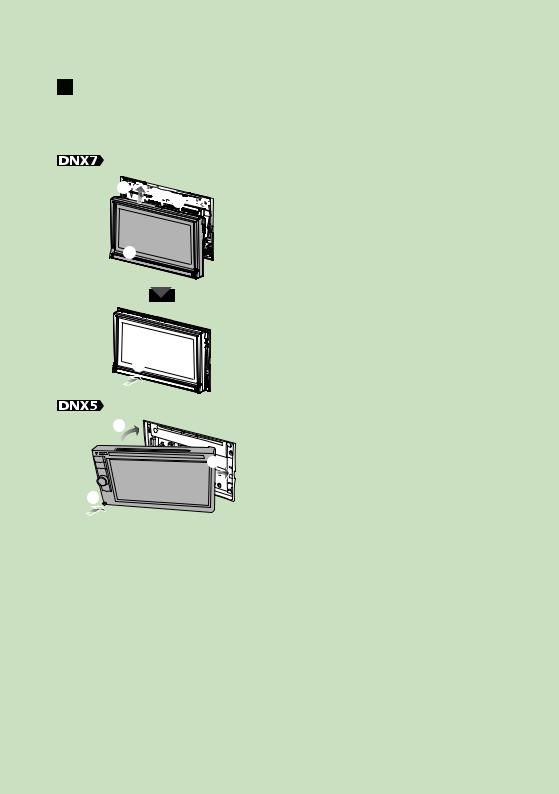
Повернутися на першу сторінку Основні операції
Під'єднання передньої панелі
1Обережно тримаючи панель, щоб випадково не впустити з рук, під'єднайте її до з'єднувальної накладки, щоб панель міцно зафіксувалася.
1
































 1
1











 2
2
3
2
1 

3 
16
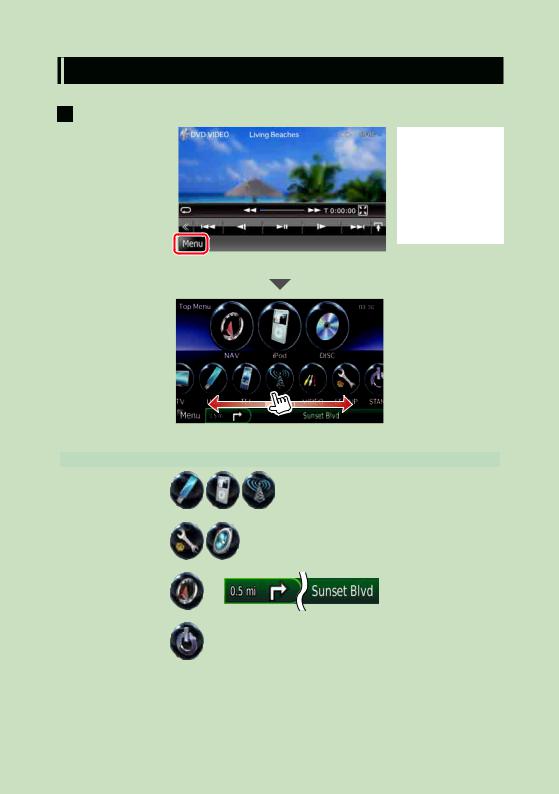
Повернутися на першу сторінку Основні операції
Робота з екраном головного меню
З екрану головного меню можна управляти більшістю функцій.
1 Торкніться [Menu] на будь-якому екрані.
ПРИМІТКА
• Якщо під час відтворення відеозапису чи зображень не відображається [Menu], натисніть кнопку <MENU>.
(стор.6, стор.8)
З'явиться екран головного меню.
|
|
|
|
|
|
|
|
|
|
|
|
|
|
|
|
|
|
|
|
|
|
|
|
|
ПРИМІТКА |
|
|
|
|
|
|
|
|
• Можна знайти |
|
|
|
|
|
|
|
|
приховану |
|
|
|
|
|
|
|
|
піктограму, |
|
|
|
|
|
|
|
|
прокрутивши екран |
|
|
|
|
|
|
|
|
вліво чи вправо. |
|
З цього екрану можна виконувати наступні функції. |
|
|
|
|||||
|
|
|
||||||
|
|
|
|
|
|
|
||
|
Функція |
|
Піктограма |
|
Дія |
|||
|
|
|
||||||
|
Перемикання джерел |
|
|
|
|
Торкнутися піктограми |
||
|
звукового сигналу |
|
|
|
|
вибраного джерела. |
||
|
|
|
|
і т. п. |
|
|
|
|
|
|
|
|
|
|
|
|
|
|
Увійти в режим |
|
|
|
|
Торкнутися піктограми, |
||
|
настроювання |
|
|
|
|
що відповідає вибраній |
||
|
|
|
і т. п. |
функції настроювання. |
||||
|
|
|
|
|
|
|||
|
|
|
|
|
|
|
|
|
|
Відображення на |
|
|
|
|
Торкнутися [NAV] або |
||
|
дисплеї екрану |
|
|
|
|
навігаційної інформації. |
||
|
навігації |
|
або |
|
|
|
||
|
|
|
|
|
|
|||
|
|
|
|
|
|
|
|
|
|
Вимкнення всіх |
|
|
|
|
Торкнутися [STANDBY]. |
||
|
звукових функцій |
|
|
|
|
|
|
|
|
|
|
|
|
|
|
|
|
|
|
|
|
|
|
|
|
|
Продовження на наступній сторінці
17
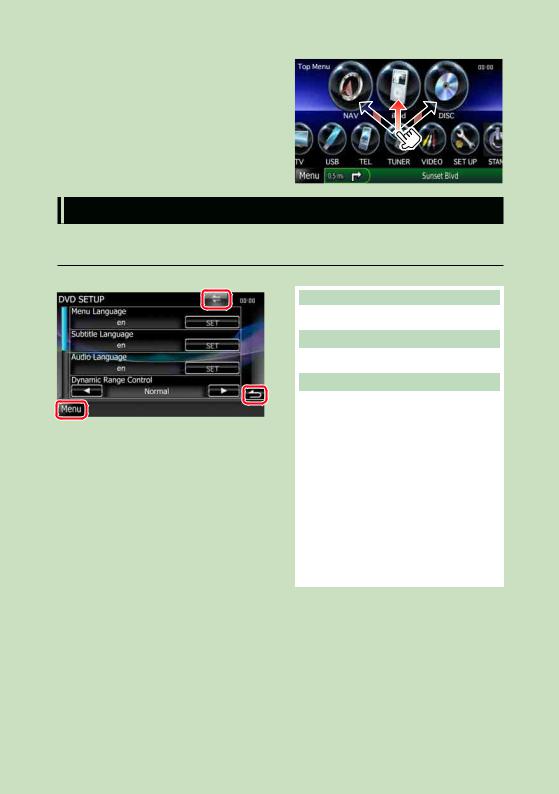
Повернутися на першу сторінку Основні операції
●●Модифікація екрану головного
меню
Перетягніть у верхній рядок піктограму,
яку хочете зареєструвати.
Можна перемістити до трьох піктограм.
Загальні операції
Містить загальні операції.
Загальне
Є деякі функції, якими можна керувати з більшості екранів.
[Menu]
Виконує повернення до екрану головного меню.
 (ПОВЕРНУТИСЯ)
(ПОВЕРНУТИСЯ)
Здійснює повернення до попереднього екрану.
 (клавіша спільного меню)
(клавіша спільного меню)
Торкніться, щоб відобразилось спільне меню. Спільне меню складається з наступних елементів.
 :
: Відображає екран управління перемиканням зовнішніх пристроїв EXT SW.
Відображає екран управління перемиканням зовнішніх пристроїв EXT SW.
 : Відображає екран меню НАСТРОЮВАННЯ (SETUP).
: Відображає екран меню НАСТРОЮВАННЯ (SETUP).
 : Відображає екран меню управління звуком.
: Відображає екран меню управління звуком.
 : Відображає екран управління поточним джерелом. В залежності від джерела, властивості піктограм відрізняються.
: Відображає екран управління поточним джерелом. В залежності від джерела, властивості піктограм відрізняються.
 : Закриває меню.
: Закриває меню.
18
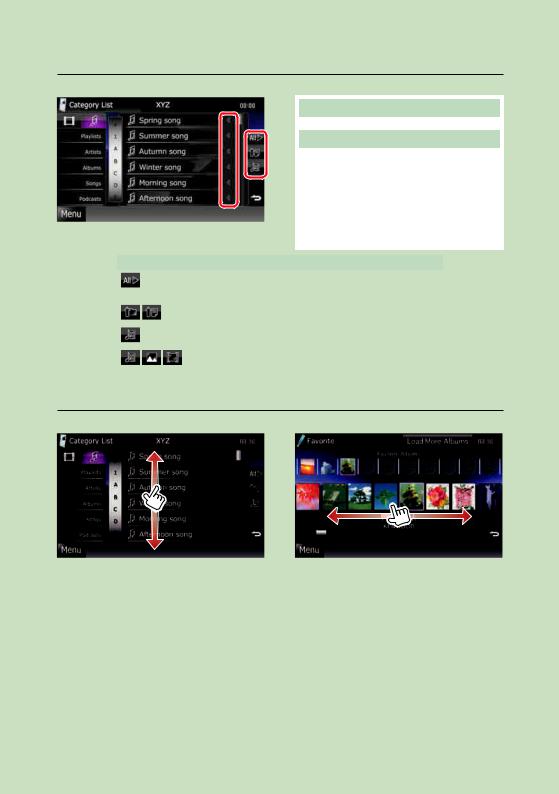
Повернутися на першу сторінку Основні операції
Екран списку
В екранах списку є деякі функціональні клавіші, спільні для більшості джерел.
 (Прокручування)
(Прокручування)
Прокручує текст на екрані.
 Інше
Інше
|
|
|
Тут показані сенсорні клавіші з різними |
||
|
|
|
функціями. |
||
|
|
|
В залежності від поточного джерела |
||
|
|
|
звукового супроводу, його статусу та інших |
||
|
|
|
обставин склад показаних клавіш може |
||
|
|
|
змінюватися. |
||
|
|
|
Приклади функцій кожної клавіші показані |
||
|
|
|
нижче в таблиці. |
||
|
|
|
|
|
|
|
Клавіша |
|
Функція |
|
|
|
|
|
|||
|
|
|
Надається список усіх музичних записів на |
|
|
|
|
|
нижчих рівнях підпорядкування. |
|
|
|
|
|
|
|
|
|
|
|
Перехід до вищого рівня підпорядкування. |
|
|
|
|
|
|
|
|
|
|
|
Відображається папка поточного розділу. |
|
|
|
|
|
|
|
|
|
|
|
Відображається список файлів з музикою, |
|
|
|
|
|
фотографіями та відео. |
|
|
|
|
|
|
|
|
|
|
|
|
|
|
Прокручування гортанням
Можна прокручувати екран списку, гортаючи екран вгору-вниз або вправо-вліво.
19
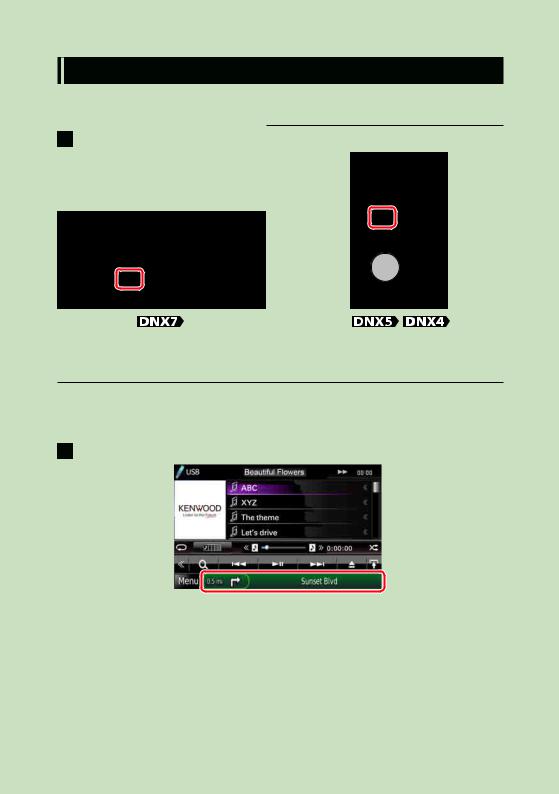
Повернутися на першу сторінку Основні операції
Робота з навігацією
Подробиці функціонування системи навігації описані у відповідній інструкції з експлуатації.
Відображення екрану навігації
1 Натисніть кнопку <NAV>.
З'являється екран навігації.
Управління звуком з екрану навігації
Під час відображення екрану навігації можна здійснювати управління джерелами звукового супроводу.
Крім того, під час відображення екрану управління джерелом можна переглядати навігаційну інформацію.
1 Торкніться панелі інформації.
З'явиться екран навігації з аудіоданими.
20
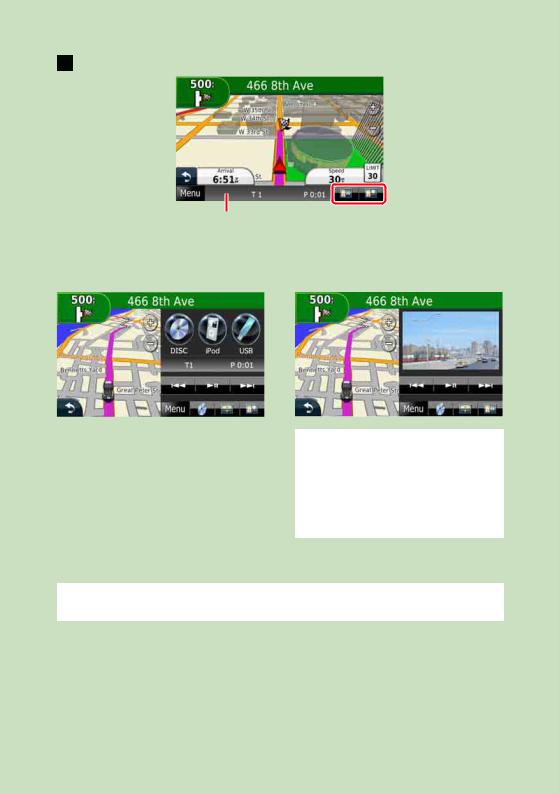
Повернутися на першу сторінку Основні операції
2 Торкніться [  ] або [
] або [  ] на екрані навігації.
] на екрані навігації.
Торкнувшись цієї ділянки, можна викликати екран аудіо.
 : Відобразяться екран навігації та клавіші управління для поточного джерела.
: Відобразяться екран навігації та клавіші управління для поточного джерела.
 : Відобразяться екран навігації та екран відтворення відеозаписів та зображень.
: Відобразяться екран навігації та екран відтворення відеозаписів та зображень.
ПРИМІТКА
•Кожного разу, коли торкаються зони перегляду, відбувається перемикання між екраном відтворення та екраном зображення з відеокамери.
•Торкнувшись піктограми джерела у верхній частині екрану, можна відкрити повний екран аудіо.
●●Щоб повернутися до повного екрану навігації:
Торкніться [  ].
].
ПРИМІТКА
• Особливості клавіш управління описані в інструкціях в кожному розділі.
21
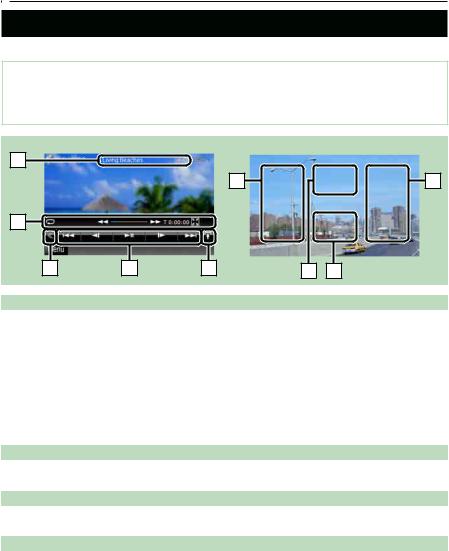
Повернутися на першу сторінку DVD, VCD
 Робота з DVD/Video CD (VCD)
Робота з DVD/Video CD (VCD)
Основні функції DVD/VCD
Більшістю функцій можна управляти з екрану управління джерелом та екрану відтворення.
ПРИМІТКА
•Перед початком роботи переведіть перемикач режиму роботи пульта дистанційного керування в режим DVD, див. Перемикання режиму роботи (стор. 87).
•Нижче показано знімок екрана для DVD. Він може відрізнятися від знімка, зробленого для VCD.
Екран управління
1 |
6 |
5 |
2 |
3 |
4 |
Екран відео
6 |
7 |
8 |
1 Інформаційний дисплей
Відображення наступної інформації.
•Title #, Chap #: Відображення назви DVD та номера розділу
•Track #/Scene #: Відображення номера доріжки VCD або номера сцени
*Scene # відображається лише в тому випадку, коли увімкнено режим контролю відтворення (PBC).
•3, ¡, ¢, 7, і т. п.: Екран поточного режиму відтворення Піктограми мають таке призначення: 3(відтворення), ¡(швидке перемотування вперед), 1
(швидке перемотування назад), ¢(пошук вперед), 4(пошук назад), 7(зупинка), 7R (відміна зупинки), 8(пауза), (повільне відтворення вперед),
(повільне відтворення вперед), (повільне відтворення назад).
(повільне відтворення назад).
Торкнувшись цього місця, можна викликати назву диска.
2 Багатофункційна клавіша
Натисненням на неї відкривається багатофункційне меню. Детальний опис меню див. в розділі
Багатофункційне меню (стор. 24).
3 Багатофункційне меню
Використовуючи клавіші з цієї зони, можна виконувати різноманітні функції. Детальну інформацію щодо клавіш див. в розділі Багатофункційне меню (стор. 24).
4 Клавіша перемикання управління
В джерелі DVD / VCD відсутня.
22
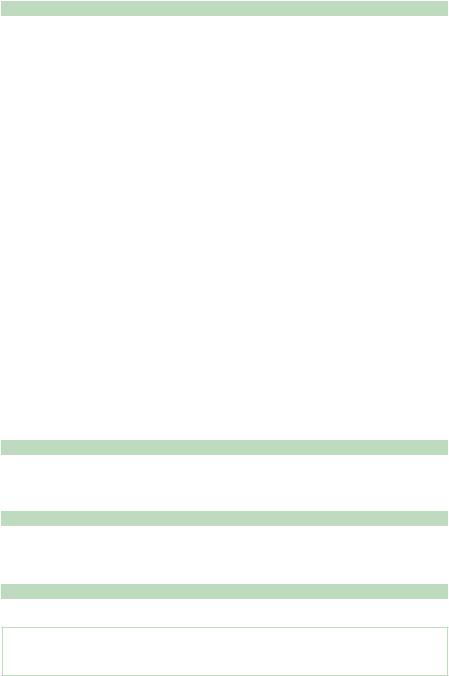
Повернутися на першу сторінку DVD, VCD
5 Меню допоміжних функцій
Використовуючи клавіші з цієї зони, можна виконувати такі функції.
• Повторення відтворення поточного контенту: Торкніться [  ]. При кожному доторку до цієї клавіші, режим повторення перемикається в наступній послідовності:
]. При кожному доторку до цієї клавіші, режим повторення перемикається в наступній послідовності:
DVD: “повторення завершеного елемента вмісту диску”  , “повторення розділу”
, “повторення розділу”  , “функцію відключено”
, “функцію відключено”
VCD (режим PBC увімкнено): Повторення не діє
VCD (PBC вимкнено): “повторення відтворення звукової доріжки”  , “функцію відключено”
, “функцію відключено”
•Приховує всі клавіші: Торкніться [  ].
].
•Перемотування вперед або перемотування назад: Торкання [1] або [¡]. При кожному
наступному доторку міняється швидкість: стандартна, подвійна, потрійна.
• Підтвердження режиму індикації часу відтворення: Див. #:##:##.
DVD: Можна перемикати наступні режими: час відтворення завершеного елемента вмісту, час відтворення розділу та час, що залишився до кінця відтворення елемента вмісту. При кожному наступному доторку режим перемикається в такій послідовності: “T #:##:##” (час відтворення завершеного елемента вмісту), “C #:##:##” (час відтворення розділу), та “R #:##:##” (час, що залишився до кінця відтворення елемента вмісту). Разом з відображенням часу, з'являється смужка, що відповідає вибраному режиму.
VCD (PBC вимкнено): Можна також викликати показу часу, який залишився до завершення відтворення диску. При кожному наступному доторку індикатор перемикається між наступними режимами: “P ##:##” (час відтворення) та “R ##:##” (час, що залишився до завершення відтворення диску).
• Підтвердження поточного місцезнаходження: Див. рядок стану в центрі (лише DVD). Рядок не з'являється, коли відображення часу знаходиться в режимі відображення часу, що залишився до завершення відтворення.
6 Зона пошуку
Торкніться, щоб знайти наступний чи попередній запис.
Прокручування від центру дисплея вліво чи вправо забезпечує перемотування вперед чи назад. При кожному наступному доторку до першої чи другої зони міняється швидкість: стандартна, подвійна, потрійна. Щоб зупинити перемотування, слід доторкнутися до центра дисплея.
7 Зона меню дисплея
Функції цієї зони змінюються в залежності від поточного статусу.
• Під час відтворення DVD: Відображає меню DVD. При відображенні меню відображає екран виділення елементів управління.
• Під час відтворення VCD: Відображає екран управління масштабуванням (стор. 26).
8 Ключова зона дисплея
Торкання до неї викликає відтворення останнього екрану управління.
ПРИМІТКА
•Якщо використовувати пульт дистанційного керування, можна перейти безпосередньо до потрібного зображення, ввівши номер розділу, номер запису, час відтворення, і т. п. (стор. 87).
23
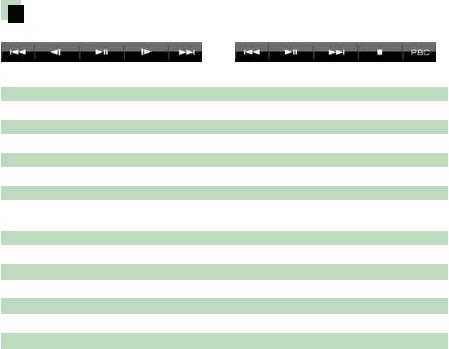
Повернутися на першу сторінку DVD, VCD
|
Багатофункційне меню |
DVD |
VCD |
Кожній з клавіш призначені наступні функції.
[4] [¢]
Розшукується попередній чи наступний запис.
[38]
Відтворення чи пауза.
[ ] або [
] або [ ] (лише для DVD)
] (лише для DVD)
Відтворення з малою швидкістю вперед чи назад.
[7]
Зупинка відтворення. Якщо торкнутися двічі, наступного разу запис на диску відтворюватиметься спочатку.
[PBC] (лише для VCD)
Вмикає або вимикає режим PBC.
[  SETUP]
SETUP]
Торкання викликає появу екрану меню НАСТРОЮВАННЯ. Див. розділ Настроювання (стор. 66).
[  AUDIO]
AUDIO]
Торкання викликає появу екрану Управління звуком. Див. Керування звуком (стор. 78).
[  EXT SW]
EXT SW]
Торканням керують електроживленням зовнішнього пристрою. Детальний опис див. в розділі
Керування зовнішніми пристроями (стор. 77).
24
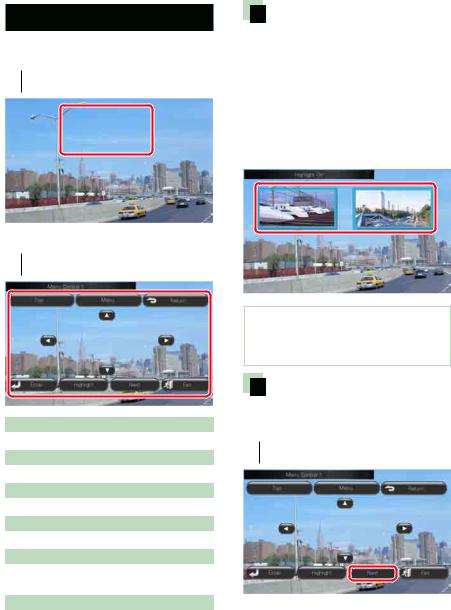
Робота з меню диска DVD
Користувач може настроїти деякі елементи меню диска DVD-VIDEO.
1 Під час відтворення торкніться зображеної на малюнку ділянки.
З'явиться екран Управління меню.
2 Виконайте потрібні дії наступним чином.
Повернутися на першу сторінку DVD, VCD
Виділення елементів управління
Виділення елементів управління забезпечує можливість управління меню DVD шляхом доторкання до клавіші меню безпосередньо на екрані.
1 |
|
Торкніться [Highlight] на екрані |
|
||
|
|
Управління меню. |
2 |
|
Торкніться потрібного елемента на |
|
||
|
|
екрані. |
Викликати головне меню
Торкнутися [Top].*
Викликати меню
Торкнутися [Menu].*
Викликати попереднє меню
Торкнутися [Return].*
Увести вибраний пункт
Торкніться [Enter].
Увімкнути пряму дію
Торкніться [Highlight], щоб увійти в режим Виділення елементів управління (стор. 25).
Перемістити курсор
Торкніться [5], [∞], [2], [3].
*В залежності від диску, ці клавіші можуть не функціонувати.
ПРИМІТКА
•Якщо не працювати з пристроєм протягом визначеного часу, виділення елементів управління автоматично вимикається.
Настроювання режиму відтворення DVD
Виберіть режим відтворення DVD.
1 Торкніться [Next] в екрані Управління меню.
З'явиться другий екран Управління меню.
Продовження на наступній сторінці
25

Повернутися на першу сторінку DVD, VCD
2 Торкніться клавіші, яка відповідає потрібному пункту настроювання.
Перемикання мови субтитрів
Торкніться [Subtitle]. Кожне доторкання до цієї клавіші призводить до перемикання на наступну мову.
Перемикання мови звукового супроводу
Торкніться [Audio]. Кожне доторкання до цієї клавіші призводить до перемикання на наступну мову.
Регулювання масштабу зображення
Торкніться [Zoom]. Детальну інформацію див. в підрозділі крок 2 розділу Управління масштабом для DVD та VCD (стор. 26).
Перемикання кута зображення
Торкніться [Angle]. При кожному дотику до цієї клавіші перемикається кут зображення.
Вихід з режиму управління меню
Торкніться [Exit].
Відображається перший екран Управління меню
Торкніться [Previous].
Управління масштабом для DVD та VCD
Для DVD та VCD можна збільшувати масштаб екрану відтворення.
1 Для VCD, в режимі відтворення торкніться показаної на малюнку ділянки.
З'явиться екран Управління масштабуванням.
ПРИМІТКА
•Порядок дій по виклику екрана Управління масштабуванням для DVD викладено в розділі
Настроювання режиму відтворення DVD (стор. 25).
2 Виконайте потрібні дії наступним чином.
Зміна масштабу
Торкніться [Zoom].
Для DVD існує 4 ступеня збільшення: вимкнено, вдвічі, втричі, в чотири рази.
Для VCD існує 2 ступеня збільшення: вимкнено, вдвічі.
Прокручування зображення на екрані
Торкніться [5], [∞], [2], або [3] для прокручування зображення в тому напрямі, який вказаний на відповідній клавіші.
Вихід з режиму управління меню
Торкніться [Exit].
Виклик попереднього меню*
Торкніться [Return].
*Для дисків певних типів функція може бути недоступною.
26
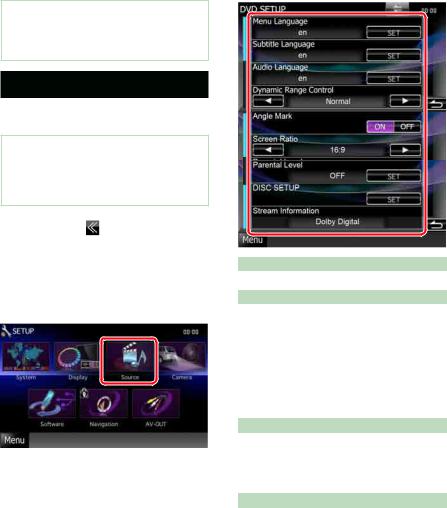
ПРИМІТКА
•При зміненому масштабі зображення не можна торкатися клавіш меню безпосередньо на екрані.
Настроювання DVD
Користувач може настроїти функції відтворення DVD.
ПРИМІТКА
•Кожну описану в цьому розділі операцію можна розпочати з екрану головного меню. Детальну інформацію див. в розділі Робота з екраном головного меню (стор. 17).
1 |
|
Торкніться [ ] на екрані |
|
||
|
|
управління. |
|
|
З'явиться багатофункційне меню. |
2 |
|
Торкніться [SETUP]. |
|
||
|
|
З'явиться екран меню НАСТРОЮВАННЯ. |
3 |
|
Торкніться [Source]. |
|
|
|
З'явиться екран меню НАСТРОЮВАННЯ |
|
|
джерела (Source SETUP). |
4 |
|
Торкніться [DVD SETUP] в списку. |
|
||
|
|
З'явиться екран НАСТРОЮВАННЯ DVD. |
5 |
|
Встановіть кожний пункт |
|
||
|
|
наступним чином. |
Повернутися на першу сторінку DVD, VCD
Menu/Subtitle/Audio Language*
Див. Встановлення мови (стор. 28).
Dynamic Range Control*
Встановлюється динамічний діапазон. Wide: Динамічний діапазон широкий. Normal: Динамічний діапазон нормальний.
Dialog (за промовчанням):
Загальна гучність звуку робиться більшою, ніж в інших режимах. Це ефективно лише за умови використання програмного забезпечення Dolby Digital.
Angle Mark
Настройка відображення позначки кута.
ON (за промовчанням): З'являється значок кута.
OFF: Значок кута не з'являється.
Screen Ratio*
Настроювання режиму відображення екрана.
16:9 (за промовчанням): Відображення широких картинок.
4:3 LB: Відображення широких картинок у форматі конверта (у верхній і нижній частинах екрана відображаються чорні смуги).
4:3 PS: Відображення широких картинок у форматі «Pan & Scan» (картинка
обрізується з правого й лівого боків).
Продовження на наступній сторінці
27
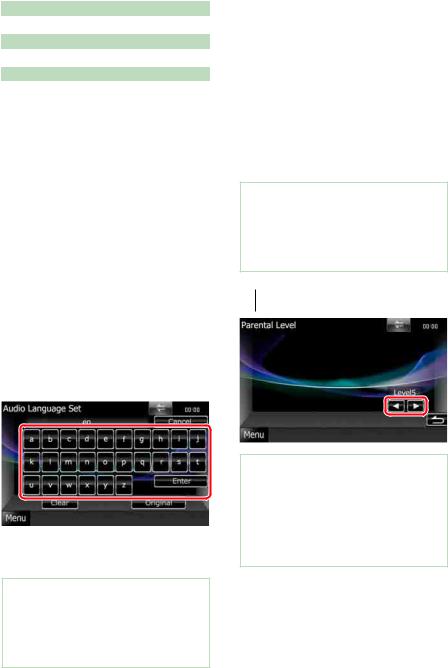
Повернутися на першу сторінку DVD, VCD
Parental Level*
Див. Батьківський контроль (стор. 28).
DISC SETUP
Див. Настроювання диска (стор. 29).
Stream Information
Відображення інформації про поточне джерело.
З'являється інформація про потік (Dolby Digital, dts, Linear PCM, MPEG, WMA або AAC).
*Ці пункти вимикаються, коли відтворюється DVD.
 Встановлення мови
Встановлення мови
Цим настроюванням встановлюється мова, що використовується в меню, субтитрах та звуковому супроводі. Це настроювання неможливо проводити під час відтворення DVD.
1 |
|
Торкніться [SET] для вибраного |
|
||
|
|
пункту; [Menu Language], |
|
|
[Subtitle Language], |
|
|
[Audio Language]. |
|
|
З'явиться екран встановлення мови. |
2 |
|
Уведіть код вибраної мови та |
|
||
|
|
торкніться [Enter]. |
Встановлюється вибрана мова, а пристрій повертається до екрану НАСТРОЮВАННЯ DVD (DVD SETUP).
ПРИМІТКА
•Щоб скасувати настроювання та повернутися до попереднього екрану, торкніться [Cancel].
•Щоб очистити введений код, торкніться [Clear].
•Щоб встановити звуковий супровід DVD на мові оригіналу, торкніться [Original].
 Батьківський контроль
Батьківський контроль
Встановлення батьківського контролю. Це настроювання неможливо проводити під час відтворення DVD.
1 |
|
Торкніться [SET] для [Parental Level]. |
|
||
|
|
З'явиться екран допуску до |
|
|
настроювання батьківського контролю. |
2 |
|
Уведіть код батьківського |
|
||
|
|
контролю та торкніться [Enter]. |
|
|
З'явиться екран батьківського |
|
|
контролю. |
ПРИМІТКА
•Щоб скасувати настроювання та повернутися до попереднього екрану, торкніться [Cancel].
•Щоб очистити введений код, торкніться [Clear].
•Поточний рівень батьківського контролю відображається у вигляді [Level#].
3 Торкніться [2] або [3] для вибору
рівня батьківського контролю.
ПРИМІТКА
•Якщо диск має вищий рівень батьківського контролю, потрібно ввести номер коду.
•Батьківський контроль різниться залежно від завантаженого диска.
•Якщо на диску відсутній батьківський контроль, будь-хто може відтворювати його, навіть після встановлення батьківського контролю.
28
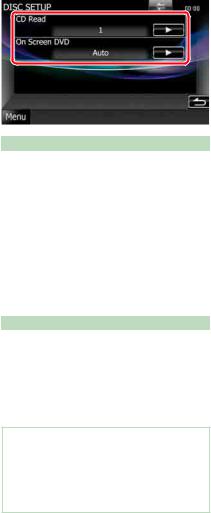
Повернутися на першу сторінку DVD, VCD
 Настроювання диска
Настроювання диска
Здійснення настройки під час використання дискових носіїв.
1 |
|
Торкніться [SET] в [DISC SETUP]. |
|
||
|
|
З'явиться екран НАСТРОЮВАННЯ |
|
|
ДИСКА (DISC SETUP). |
2 |
|
Опції вибираються наступним |
|
||
|
|
чином. |
CD Read
Встановлюється поведінка цього пристрою при відтворенні CD.
1 (за промовчанням):
Автоматичне розпізнавання та відтворення диска з аудіофайлами, DVD-диска чи музичного компакт-диска.
2: Примусове відтворення диска як музичного компакт-диска.
Виберіть [2], якщо хочете відтворювати музичний CD, записаний у спеціальному форматі, або якщо не можете відтворити диск у позиції [1].
On Screen DVD
Настроюються особливості відтворення інформації на дисплеї.
Auto: При оновленні інформація з'являється на 5 секунд.
OFF (за промовчанням):
Інформація на дисплеї не з'являється.
ПРИМІТКА
•Функція [CD Read] недоступна, коли в пристрої знаходиться диск.
•В позиції [2] не можна відтворювати аудіофайли та диски VCD. Крім того, в позиції [2] можуть не відтворюватися деякі музичні CD.
29
